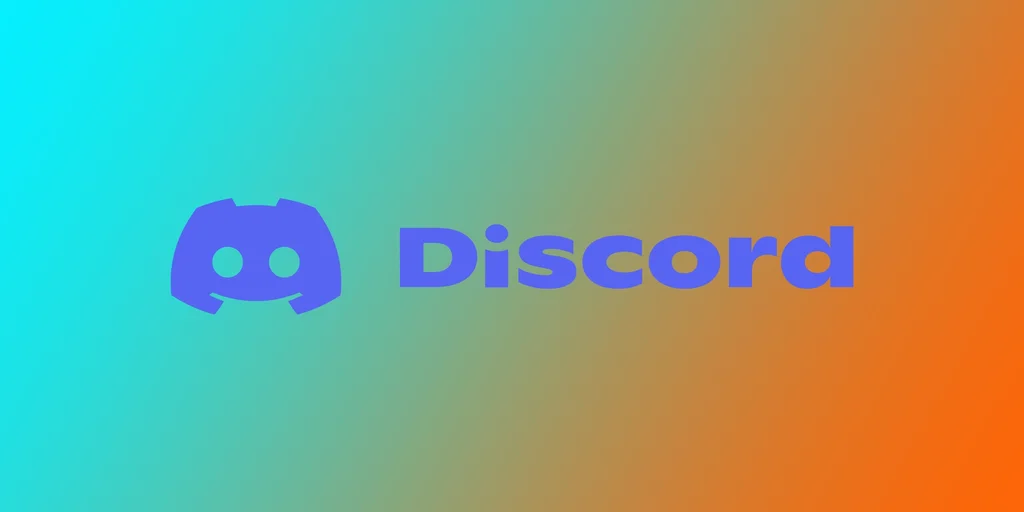Som de fleste andre bruger du sikkert Discord på flere enheder, f.eks. din telefon, tablet eller computer. Men hvad sker der, hvis du vil logge ud af Discord på alle enheder samtidig? Måske har du mistet en enhed eller ønsker at forbedre din kontos sikkerhed. Uanset årsagen kan det være frustrerende at logge ud af Discord på hver enhed. Du er heldig, at Discord har en indbygget funktion til at logge ud fra alle enheder samtidigt.
Sådan logger du ud af alle enheder på Discord-skrivebordet
Det meste af tiden bruger jeg Discord til at kommunikere med mine venner, mens jeg spiller computerspil. Så jeg foreslår, at vi starter der. Det betyder ikke noget, om du har en Mac, Windows eller appens webversion. Instruktionerne vil være de samme for dig. For at logge ud fra alle enheder i Discord, skal du bruge:
- Åbn Discord-appen på din computer, og log ind på din konto, hvis du ikke allerede har gjort det.
- Når du er logget ind, skal du klikke på tandhjulsikonet i nederste venstre hjørne af skærmen for at åbne Brugerindstillinger.
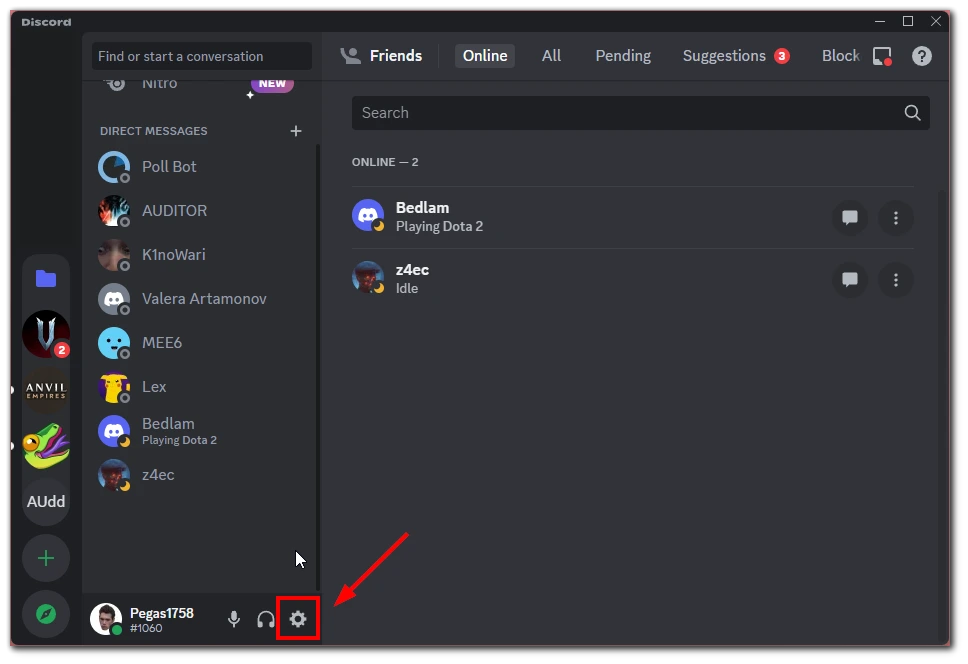
- Klik på fanen “Enheder” i skærmens venstre side i menuen Brugerindstillinger.
- For at logge ud af alle enheder på samme tid skal du klikke på knappen “Log ud af alle kendte enheder” nederst i afsnittet “Enheder”.
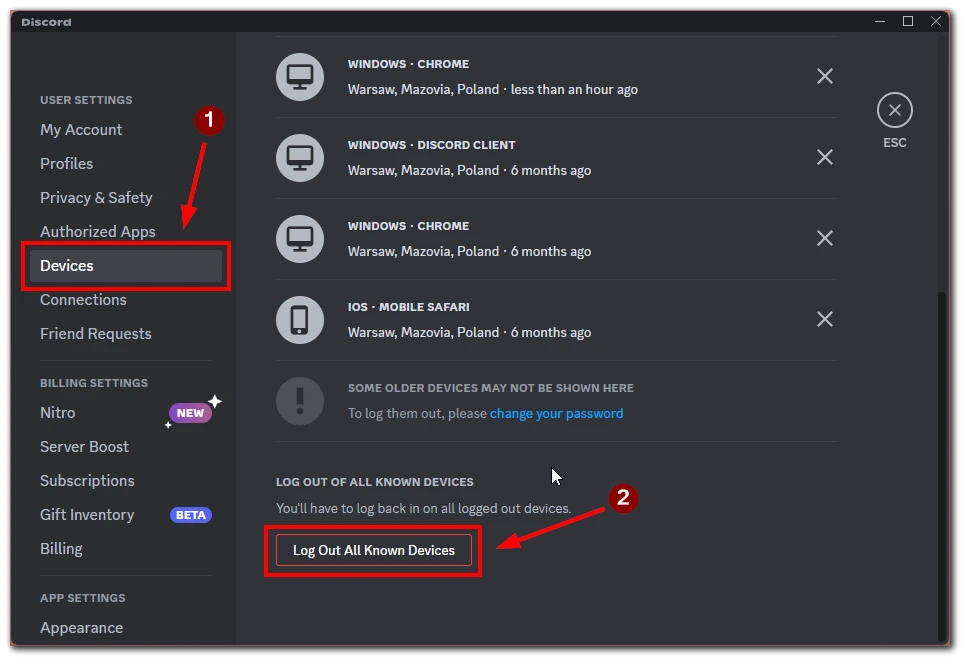
- Der vises et pop op-vindue, hvor du bliver bedt om at bekræfte, at du vil logge ud af alle enheder. Klik på knappen “Log ud” for at fortsætte. Når du har bekræftet, vil du blive logget ud af Discord på alle enheder, inklusive desktop-appen.
Så er det nu! Du har logget ud af Discord på alle enheder ved hjælp af desktop-appen. Det er vigtigt at bemærke, at hvis du logger ud af alle sessioner, logger du også ud af aktive tale- eller tekstchats. Så sørg for at gemme alle vigtige oplysninger, før du logger ud.
I “Enheder” finder du også en komplet liste over alle aktive Discord-sessioner på forskellige enheder. I stedet for at gå alle steder hen på én gang, kan du finde den enhed, du ikke har brug for, og fjerne den med et kryds ved siden af. Dette vil kun logge ud af Discord på den pågældende enhed.
Sådan logger du ud af alle enheder i Discord-mobilappen
Hvis jeg derimod er på farten, eller mikrofonen på min computer ikke virker, bruger jeg min smartphone. Mobilappen på iPhones og Androids er også nøjagtig den samme, så du har brug for instruktioner til at logge ud fra alle enheder:
- Tryk på dit profilikon nederst til højre på skærmen.
- Vælg “Enheder” på listen over muligheder.
- Rul til bunden af listen over tilsluttede enheder, og tryk på knappen “Log ud af alle kendte enheder”.
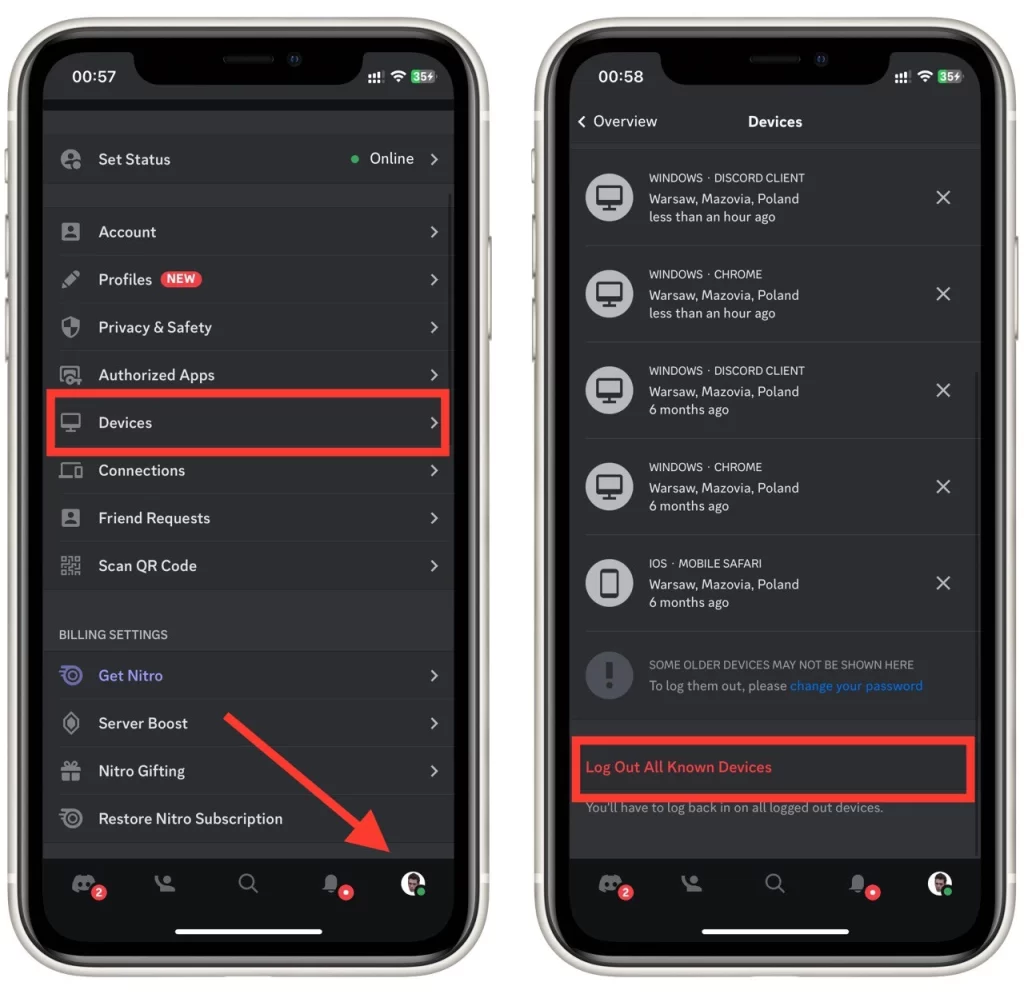
- Bekræft din handling, og du er færdig.
Alle enheder, inklusive din smartphone, er logget ud af din Discord-konto. Det betyder, at du skal indtaste dit login og din adgangskode igen for at få adgang til din konto. Før du logger ud, skal du sikre dig, at du kender kontoens aktuelle login-oplysninger.
Bemærk, at du her også kan finde en liste over enheder, hvor du er logget ind på din Discord-konto og logge ud af unødvendige enheder ved hjælp af krydsikonet ved siden af dem.
Sådan logger du ud af Discord på computeren
Men hvad nu, hvis du kun har brug for at logge ud af Discord på den enhed? Gør det endnu nemmere! Instruktionerne er de samme for Windows-, Mac- og webversioner. For at gøre dette skal du:
- Åbn Discord-appen på din computer, og sørg for, at du er logget ind.
- Se efter tandhjulsikonet i nederste venstre hjørne af skærmen, og klik på det.
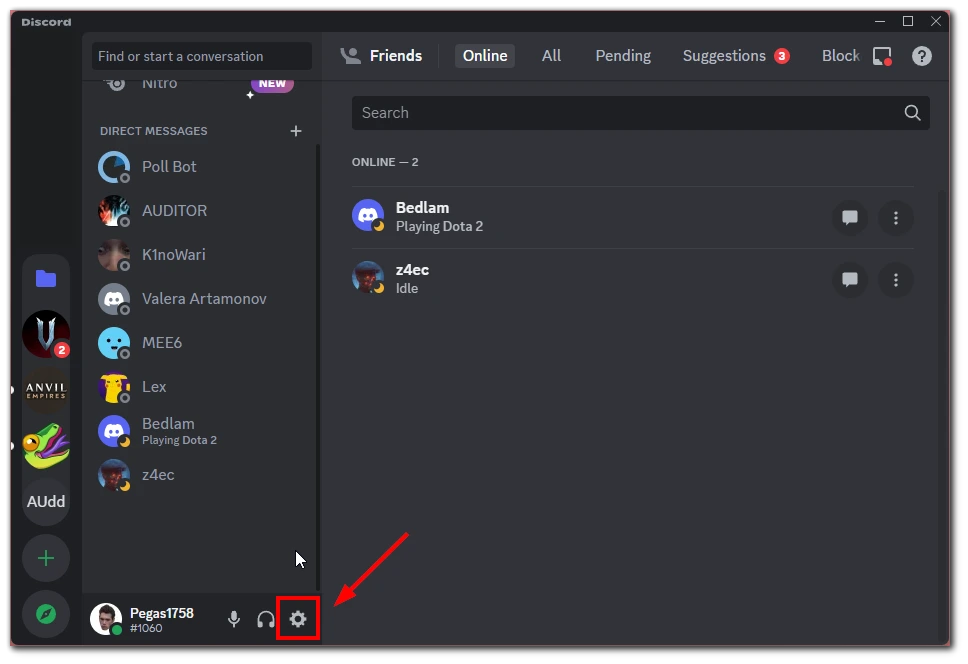
- Indstillingsmenuen vises. Klik på “Log ud” i bunden af menuen.
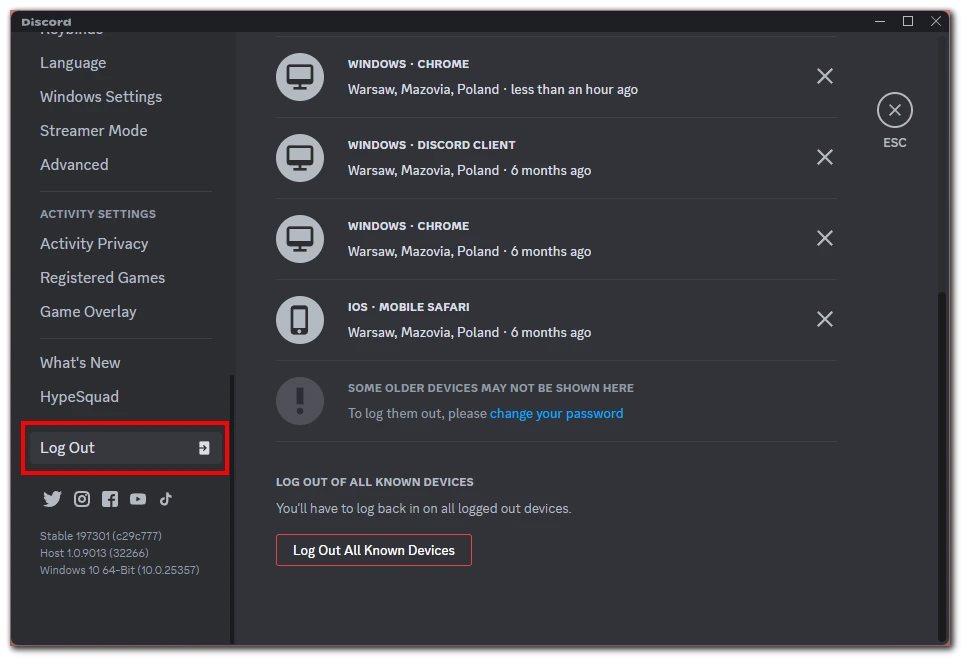
- Der vises et bekræftelses-popupvindue, hvor du bliver spurgt, om du vil logge ud. Klik på knappen “Log ud” for at bekræfte.
Og der har du det! Du er nu logget ud af Discord på din computer. Husk, at udlogning af desktop-appen kun gælder for den specifikke enhed. Hvis du vil logge ud af alle enheder, skal du følge de trin, der er beskrevet i det foregående afsnit.
Sådan logger du ud af Discord på iPhone eller Android
Hvis du er en ivrig Discord-bruger på din mobile enhed, kan du være nødt til at logge ud af forskellige årsager, såsom sikkerhed eller for at lade en anden bruge din telefon. Sådan logger du ud af Discord på din iPhone eller Android-enhed:
- Åbn Discord-appen på din mobile enhed, og sørg for, at du er logget ind.
- Tryk på dit profilbillede i nederste højre hjørne af skærmen for at få adgang til dine kontoindstillinger.
- I den menu, der vises, skal du rulle ned til bunden af siden, indtil du ser knappen “Log ud”, og trykke på den.
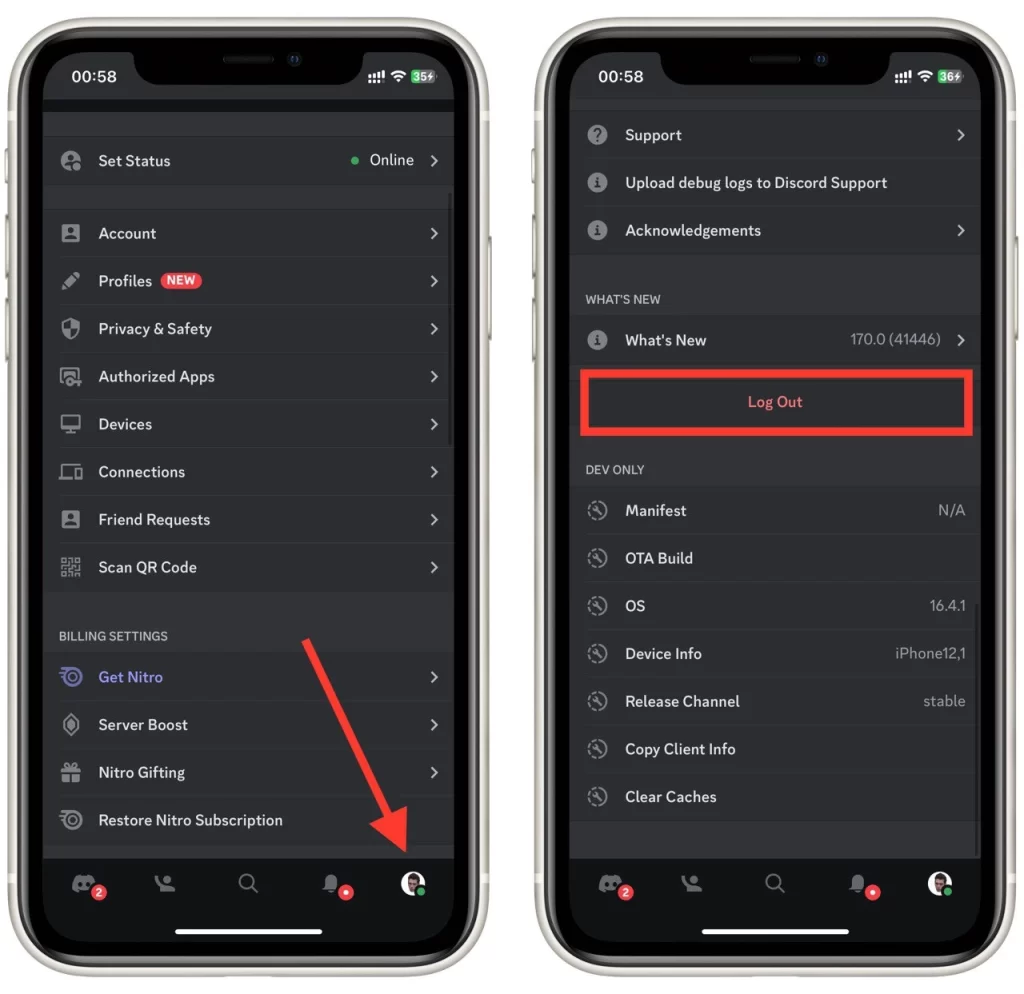
- Der vises en bekræftelses-popup, der spørger, om du vil logge ud. Tryk på “Log ud” for at bekræfte.
- Du vil blive logget ud af Discord på din mobile enhed.
Og så er det slut! Du har logget ud af Discord på din iPhone eller Android-enhed. Husk, at udlogning kun gælder for den specifikke enhed, du bruger.
Sådan ændrer du adgangskoden på Discord
Der er en anden radikal måde at undslippe alle Discord-sessionerne på samtidig. Du kan ændre din adgangskode. Derefter vil discord automatisk afslutte alle aktive sessioner, og du bliver nødt til at indtaste din konto igen med en ny adgangskode på alle enheder. For at gøre dette skal du:
- Åbn Discord-appen eller -hjemmesiden, og log ind på din konto.
- Klik på tandhjulsikonet i nederste venstre hjørne af skærmen for at få adgang til dine brugerindstillinger.
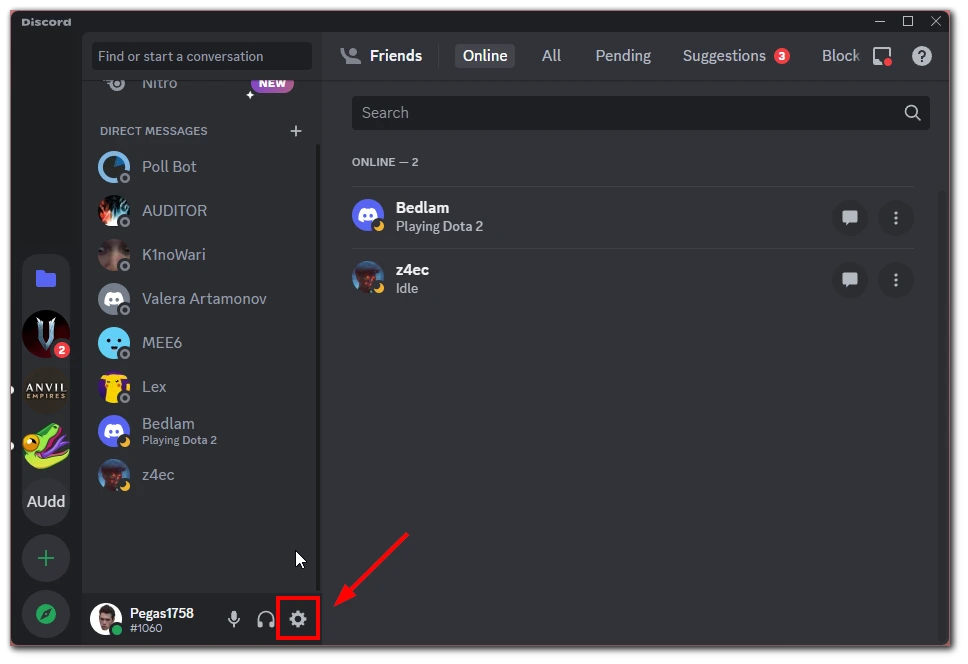
- I menuen i venstre side skal du klikke på “Min konto”.
- Rul ned til afsnittet “Password and Authentication”, og klik på knappen “Change Password”.
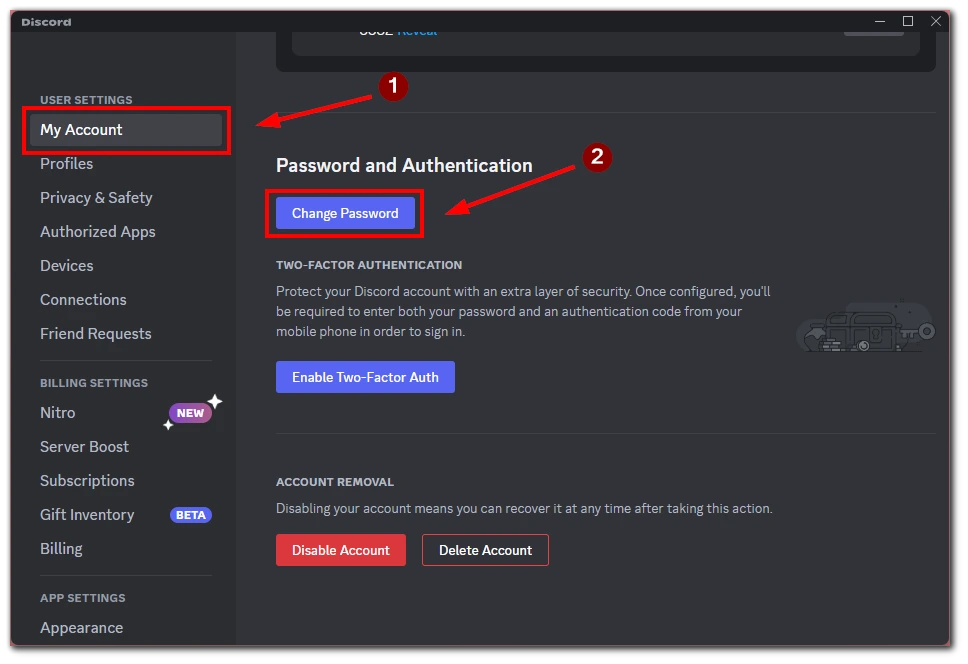
- Du vil blive bedt om at indtaste din nuværende adgangskode og en ny. Sørg for at oprette en stærk og unik adgangskode.
- Når du har indtastet din nye adgangskode, skal du klikke på knappen “Udført” for at opdatere din adgangskode.
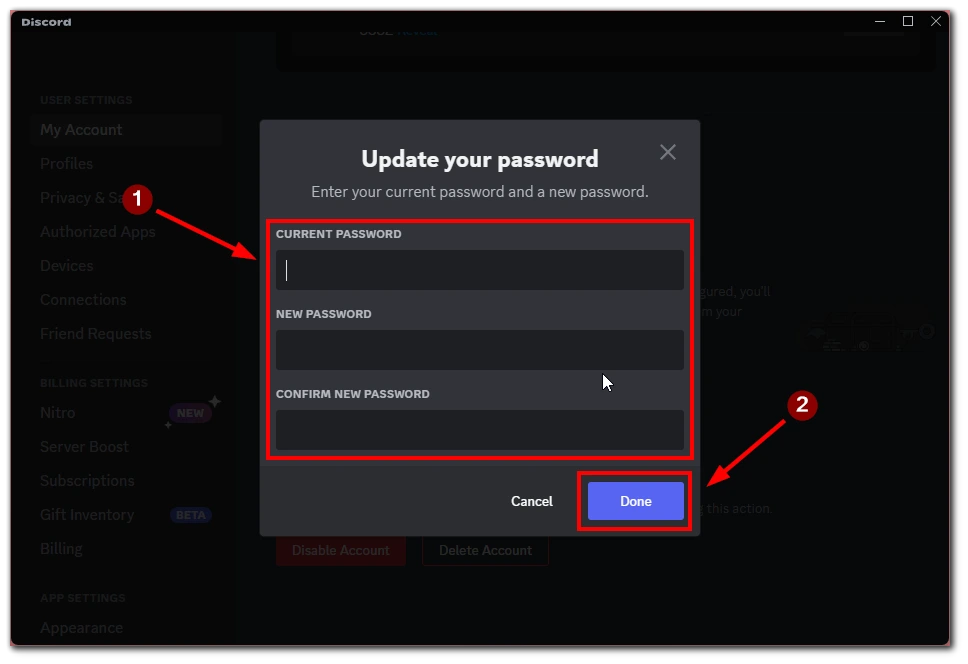
- Discord vil derefter logge dig ud af alle aktive sessioner. Du skal logge ind igen med din nye adgangskode på enhver Discord-enhed.
Så er det nu! Du har nu ændret din adgangskode på Discord. Husk at opbevare din nye adgangskode sikkert og undgå at bruge den samme adgangskode på flere hjemmesider eller tjenester for at holde din konto sikker.